win10系统怎么录音?
时间:2017-10-16 09:00 来源:www.wb321.com 作者:admin浏览:次
win10系统怎么录音?
win10系统中更改基本操作的同时还添加了一些其他的小功能,其中录音功能是受到许多人喜爱的,在一些关键时刻总能够派上用场,能够帮助我们快速的完成录音,相比win7系统来说win10系统中的录音机功能使用更加方便,不会出现卡顿的情况,但当前还是有一些网友不知道win10系统怎样操作打开录音程序进行录音,甚至有些人根本不知道win10系统可以直接进行录音,针对这种情况,下面会把录音的操作方法告诉大家,直接跟着下面的教程学习,就能够掌握如何打开win10系统中的录音程序。
win10系统中更改基本操作的同时还添加了一些其他的小功能,其中录音功能是受到许多人喜爱的,在一些关键时刻总能够派上用场,能够帮助我们快速的完成录音,相比win7系统来说win10系统中的录音机功能使用更加方便,不会出现卡顿的情况,但当前还是有一些网友不知道win10系统怎样操作打开录音程序进行录音,甚至有些人根本不知道win10系统可以直接进行录音,针对这种情况,下面会把录音的操作方法告诉大家,直接跟着下面的教程学习,就能够掌握如何打开win10系统中的录音程序。
方法/步骤
1:首先,点击电脑桌面左下角的——开始
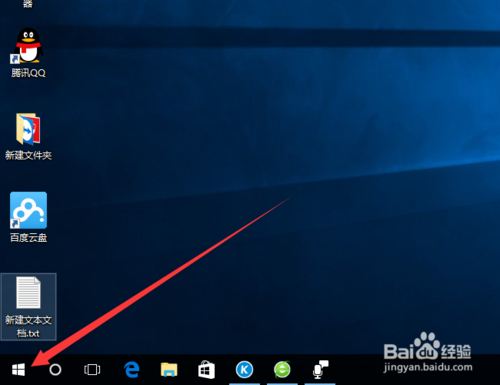
2:然后输入——voice Recorder,这不找到了吗?
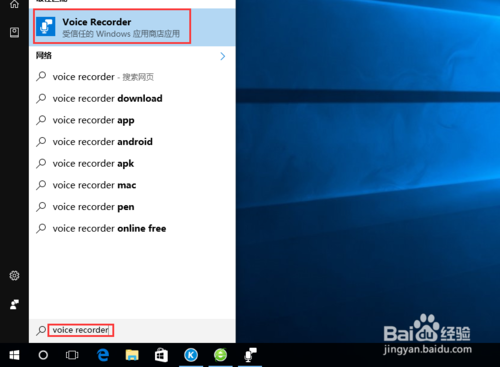
3:点击打开,然后点击中间的那个按钮——开始录音
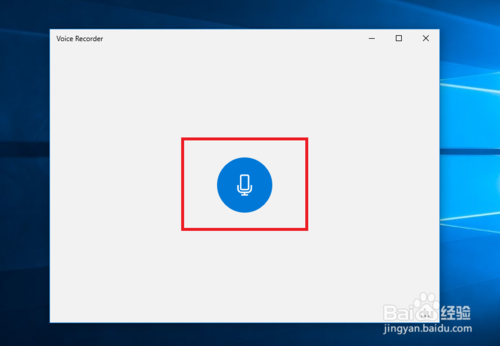
4:然后就可以进行录音了,这上边有好几个键,功能我标注在图上
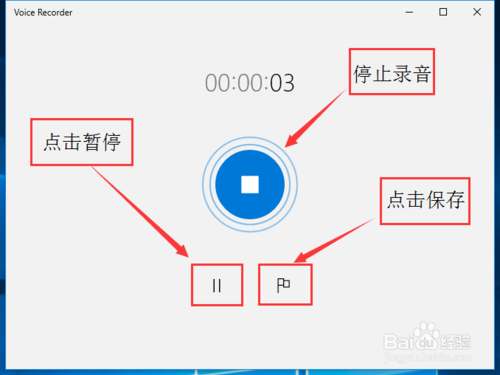
5:录制完成之后,它会跳转到这里,你还可以进行操作,我把这里的也标注在图上
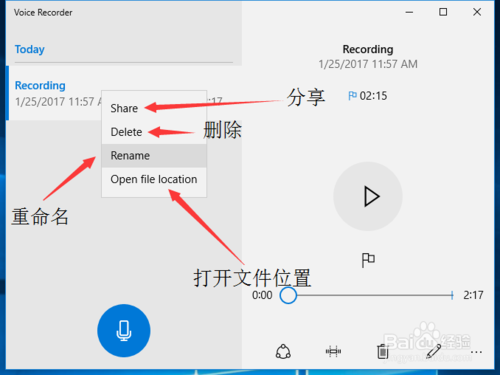
6:觉得有帮助,给小编点个赞或者投一票吧!!!
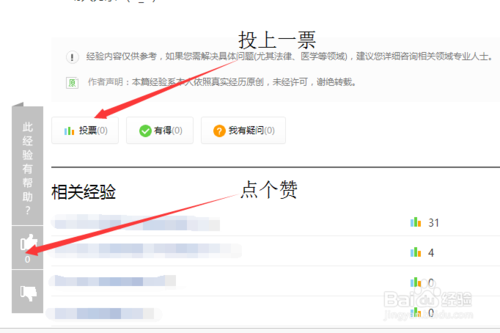
相关推荐:
上一篇:win10系统如何设置闹钟?
下一篇:win10系统快速切换用户的方法
推荐教程
Win10教程
Win10系统安装教程
Win10系统下载排行
